Situatie
Acest tutorial va arata cum puteti folosi doua sau mai multe conturi de skype de pe acelasi calculator.
Backup
Nu necesita plan de backup.
Solutie
Primul pas este sa apasam butonul Start si in bara de cautare sa tastam CMD . Sau putem apasa simultan tasta de Windows ![]() + R si apoi sa scriem CMD .
+ R si apoi sa scriem CMD .
In fereastra care a aparut trebuie sa rulam urmatoarele comenzi :
Pentru windows versiunea 32-bit trebuie sa rulam
“C:Program FilesSkypePhoneSkype.exe” /secondary
Iar pentru versiunea 64-bit
“C:Program Files (x86)SkypePhoneSkype.exe” /secondary
In cazul in care in momentul in care ati facut instalarea programului Skype ati schimbat destinatia instalarii trebuie sa rulati comanda oferind locul exact unde se afla instalarea.
In caz ca solutia de mai sus nu functioneaza , mai putem incerca urmatoarea optiune.
Gasiti Skype.exe in C:Program FilesSkypePhone pentru versiunea de 32-bit si pentru versiunea 64-bit locatia este C:Program Files (x86)SkypePhone
Faceti click dreapta pe skype.exe si selectati Proprietati .
In fereastra care a aparut in dreptul icoanei aveti o casuta unde scrie Skype trebuie sa adaugam /secondary.
Fereastra ar trebui sa arate icoana iar dupa scrisul sa fie Skype /secondary
Selectam Aplica si apoi Ok .
DIn acest moment de fiecare data cand vom face dublu click pe aplicatia Skype , acesta va deschide o fereastra noua unde puteti introduce user-ul si parola dorita .

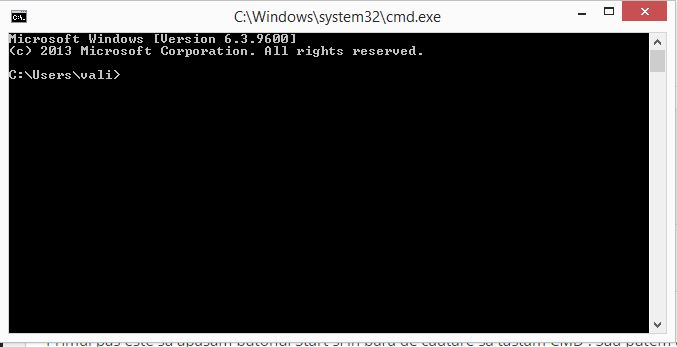
Leave A Comment?